Visste du att det är möjligt att använda din iPhone som webbkamera? Det kommer aldrig att ganska efterlikna en webbkamera i traditionell mening men det finns några appar som spelar in telefonens kamera Spela in din iPhone eller iPad Skärm över blixten med din Mac Spela in din iPhone eller iPad Skärm över blixten med din Mac Apple har gjort inspelning enklare med en "dold" funktion till OS X Yosemite som låter användare strömma sin iPhone eller iPad-skärm till en Mac. Så här fungerar det. Läs mer och skicka det till en Mac, en Windows-dator, en annan mobilenhet eller till och med på webben.
Att göra det har praktiska fördelar. Du kan till exempel använda den som en babyövervakning, en husdjursskärm eller en säkerhetskamera. Så här ställer du in säkerhetskameror och undvik vanliga misstag. Så här ställer du in säkerhetskameror och undvik vanliga misstag I den här artikeln ska jag förklara fem av de vanligaste misstag som människor gör när de installerar sina säkerhetskameror. Förhoppningsvis hjälper det dig att undvika att göra samma fel. Läs mer . Om du har en gammal enhet som samlar damm i en låda, kan det spara dig en stor summa pengar.
Håller läsning för att upptäcka fem appar som låter dig använda din iPhone kamera som webbkamera.
1. EpocCam Wireless Virtual Computer Webbkamera (gratis)
EpocCam Wireless Virtual Computer Webcam är den populäraste och mest nedladdade webbkameraappen i App Store med mer än tre miljoner nedladdningar och ett 4, 5-stjärnigt betyg.
Den fungerar med alla webbkameraaktiverade appar (som Skype och Google Hangouts), stöder din iPhones bak- och framåtvända kameror och krypterar all video som spelas in. Den har ett trådlöst intervall på 20 meter.
Förutom appen behöver du också ladda ner drivrutinerna direkt från utvecklarens webbplats. Inställningen av anslutningen är helt automatiserad; du behöver inte göra någonting. Du kan uppgradera till EpocCam HD för $ 6. Det introducerar autofokus och en på / av-knapp för ficklampan.
Tyvärr har EpocCam några negativa recensioner för sent, och har inte fått en uppdatering ett tag. Lyckligtvis är det gratis att försöka, så du kan se till att det fungerar innan du bestämmer om det är värt att uppgradera eller inte.
2. PocketCam Lite (gratis)
Med PocketCam Lite kan du använda din iPhones kamera som huvudkamera för din Windows- eller Mac-dator. Den är kompatibel med bland annat FaceTime, iChat, Skype, MSN Live Messenger och AIM.
Det är bra om du behöver gå runt ditt hus eller kontor medan du är på ett videosamtal - du behöver inte oroa dig för att sätta din bärbara dator runt med dig eller snubbla över kablarna. På grund av hur det fungerar kan du också spela in appens utdata på din dator med hjälp av programvara för inspelning av webbkameror som QuickTime.
Som med EpocCam måste du ladda ner drivrutiner från utvecklarens webbplats innan appen kan fungera.
Lite-versionen skickar bara svartvitt video och överför inte ljud. För en färgmatning och ljudavspelning måste du köpa pro versionen för $ 5. Återigen är den fritt att försöka modellen användbar för att testa om appen fungerar för dig innan du överlåter pengar.
3. AtHome Camera (gratis)
AtHome Camera är unik; En dator kan fjärrstyra din iPhones kameraflöde, men iPhone-appen kan också fjärrstyra datorns webbkamera. Det finns två delar till appen - en streamer och en tittare. Båda kan köras på datorer (Mac och Windows), smartphones och surfplattor.
Bortsett från flexibiliteten har den också några andra bra egenskaper:
- Tvåvägssamtal: Det spelar ingen roll om du använder streamerappen eller tittarappen, du kan prata med någon ansluten enhet och höra ljudet från den enheten. Det gör det till en perfekt tvåvägs baby eller husdjurskärm 10 sätt du kan använda din webbkamera som du inte har tänkt på än 10 sätt du kan använda din webbkamera som du inte har tänkt på Det finns en överraskande mängd du kan göra med den webbkamera, så låt oss ta en titt på några användningsområden du kanske inte har tänkt på. Läs mer .
- Motion Detection: Du får en omedelbar meddelande om det finns rörelse på din kamera.
- Planerad inspelning: Om du bara vill övervaka din kamera vid vissa tider på dagen - kanske när du är på jobbet - kan du förprogrammera appen.
Det är inte din traditionella webbkameraapp, den är annonssupportad och levereras med alternativ för att uppgradera till en premieavgift. Som med de andra, försök innan du köper för att se om det fungerar för dig.
4. Närvaro (gratis)
Många av vad Presence erbjuder är samma som de tre apps jag redan har tittat på. Men det har en viktig skillnad - 50 MB gratis molnlagring Gratis, Obegränsat Cloud Storage är här! Är hive rätt för dig? Gratis, Obegränsat Cloud Storage är här! Är hive rätt för dig? Med Hive, ladda upp och dela vad du vill, när du vill. Det är den nya spelaren i molnlagringskrigen. Här är några viktiga saker du behöver veta innan du loggar in. Läs mer .
Det låter inte så mycket, men det låter dig spela in och spara några få minuter om du ser en inkräktare i ditt hem eller ser din hund göra något roligt när du inte är där. Om du uppgraderar till pro versionen (via köp i app) kan du spara upp till 5 GB innehåll i molnet.
Närvaro har också en bifogad webbapp, vilket betyder att du kan logga in och se dina flöden från vilken dator som helst i världen.
Motrr Galileo: Appdriven Motoriserad Kamerafäste för iPhone och GoPro (Bluetooth) Motrr Galileo: Appdriven Motoriserad Kamerafäste för iPhone och GoPro (Bluetooth) Köp nu På Amazon
Slutligen, kolla in "App-Driven Motorized Camera Mount for iPhone" på Amazon. Anslut den till din iPhone, och du kan använda Presence-appen för att styra svängen och få en 360-graders vy över ditt hem.
5. FaceTime
Om du inte vill använda program från tredje part kan du försöka använda FaceTime. Det är inte utformat för att vara en webbkameraapp, men det betyder inte att du ska förbise det.
FaceTime har en signifikant fördel jämfört med alternativen från tredje part: pålitlighet. Den är tillverkad av Apple, stödd av Apple, och körs på ett Apple-operativsystem. Om något går fel med ett alternativ från tredje part när du är hemifrån kan du vara kvar i en besvärlig position; med FaceTime borde det vara lättare att återskapa en anslutning.

Allt du behöver är en kopia av appen på din iPhone och din Mac. Det är viktigt att du måste se till att de två apperna har olika kontaktuppgifter under inställningen. Du kan nås för FaceTime på. ( iPhone: Inställningar> FaceTime / OS X: FaceTime> Inställningar ). Om du har samma information som anges för varje, får du en upptagen ton när du försöker ansluta.
Slutligen sätta telefonen i det område du vill övervaka och ringa det från din Mac. Du måste manuellt svara på det, men anslutningen ska vara ganska tillförlitlig när du har gjort det.
Använder du din iPhone som webbkamera?
EpocCam och PocketCam Lite kan du använda telefonen som en proxy Så här använder du din smartphone som webbkamera för din dator Hur använder du din smartphone som webbkamera för din dator Lacking of a webcam? Använd din Android-enhet som webbkamera för din dator! Läs mer för datorns webbkamera, men de har ett begränsat utbud. AtHome Camera ger dig flexibilitet över vilken enhet du vill vara inspelaren och som du vill vara tittaren. Närvaro är mer besläktad med ett CCTV-system Reolink DIY Säkerhet och CCTV System ADK8-20B4 Granskning Reolink DIY Säkerhet och CCTV System ADK8-20B4 Granskning Reolink erbjuder ett brett utbud av professionella DIY CCTV-säkerhetssystem och dess senaste produkt - ADK8-20B4 - erbjuder otroligt bra valuta för pengarna. Läs mer, med en webapp och obegränsat utbud. Och slutligen ger FaceTime dig ett inbyggt sätt att komma åt kamerans kamera.
Vilken metod föredrar du? Har du hittat en app som förtjänar att inkluderas i den här listan? Kanske har du hittat ett alternativt sätt att komma åt din kamera som inte är beroende av en app alls?
Du kan komma i kontakt med dina tankar och rekommendationer i kommentarfältet nedan.
Bildkredit: Valentin Valkov via Shutterstock

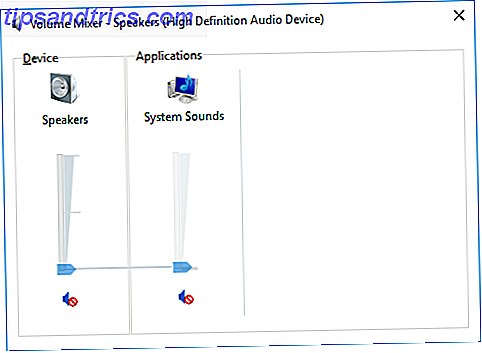

![Ta kontroll över ditt fotoalbum med Easy Photo Uploader för Facebook [Windows]](https://www.tipsandtrics.com/img/windows/307/take-control-your-photo-albums-with-easy-photo-uploader.jpg)